Cum se formatează un hard disk nou, pe blog-ul aytishnega
Bună ziua tuturor. Astăzi vă voi spune despre modul în care doriți să conectați un hard disk nou. pentru că pur și simplu conectați-l la cardul mamei nu este suficient: trebuie să-l formatați și atribui o literă de unitate, și numai atunci va fi posibil să se umple și filme și muzică și alte fișiere necesare și inutile.
Aș dori să-mi placă: mers, a ales și a cumpărat un hard disk nou. plug and play ... Acest „truc“, va avea loc doar cu un HDD extern, dar cei care au pus în interior, mai avem de a efectua mai multe acțiuni - dar pașii sunt simple și orice dificultăți care le fac, așa că nu ar trebui să se oprească 😉

Cum să se conecteze și inițializa noul HDD
Pentru a face noul hard disk este bine definit și ne-a dat posibilitatea de a înregistra date pentru a - programe terțe care nu sunt necesare (deși ele pot fi, de asemenea). în mediul Windows este un instrument standard pentru a funcționa pe disc ... ea cu siguranță nu este la fel de mare, dar sarcina noastră va face fata fara probleme.
Inițializa noul hard disk
Disk Management este în control al computerului, faceți clic pe butonul din dreapta pe pictograma computerului și din meniul contextual, selectați Manage.
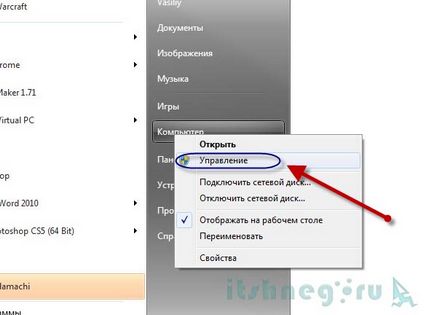
Computer Management - Windows 7
În secțiunea de Management în panoul din stânga, există un element „Disk Management“, care ne permite să efectueze operații simple de pe hard disk, de exemplu, pentru a crea un nou volum, sau realocați litera de unitate.
În cazul în care hard disk-ul a fost conectat pentru prima dată, în fața ta va fi o fereastră cu o propunere pentru a inițializa hard disk. Suntem de acord cu această condiție 😉
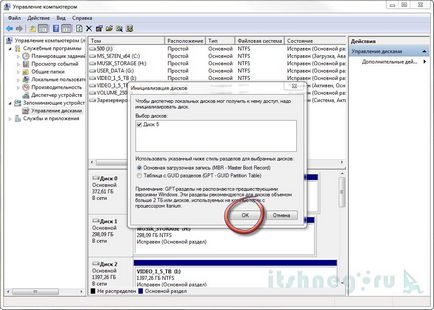
Hard Disk Management - oferta de inițializare
După ce noul hard va fi inițializat - nu va fi definit ca o zonă marcată - trebuie să-l formatați și atribui o literă de unitate la noua partiție.
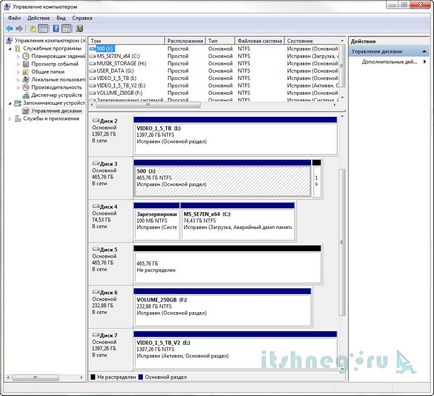
Lista secțiunilor - Gestionarea Windows Disk
Volum simplu este foarte simplu, faceți clic dreapta pe câmpul nedistribuit și selectați elementul de meniu pe care ne dorim
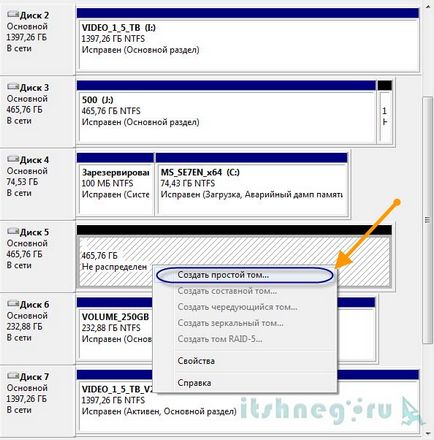
Crearea unui volum simplu pentru Windows - Disk Management
Apoi rulați „expert pentru a crea un volum simplu,“ citește o scurtă introducere și faceți clic pe „Next“
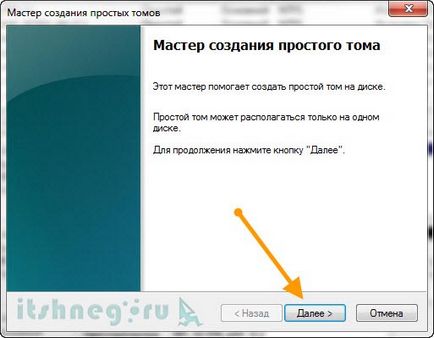
crearea unui simplu Wizard volum
Selectați dimensiunea partiției
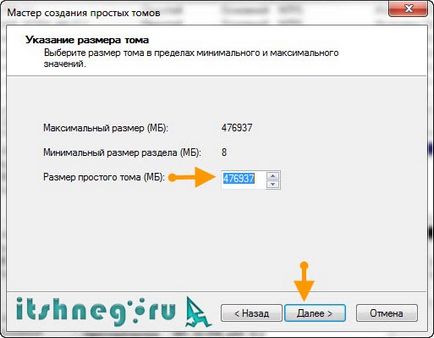
dimensiunea partiției Windows - Disk Management
Și scrisoarea către noua partiție
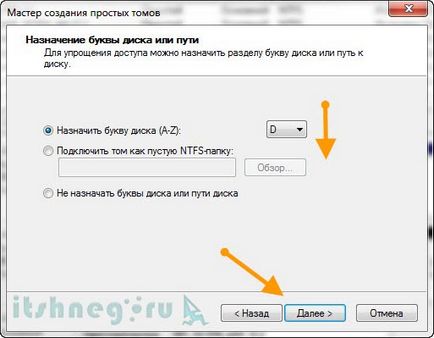
Schimbarea litera partiției Windows
Alegeți opțiuni și eticheta de volum (pentru a face mai ușor pentru a naviga) formatare - dacă aveți 5 sau mai multe și secțiuni, atunci nici o etichetă devine dificil de a lucra cu, încredere în mine ...

Formatarea opțiunilor și eticheta discului - Windows Management Disk
Ei bine, și a vizualiza rapoarte cu privire la activitatea desfășurată.
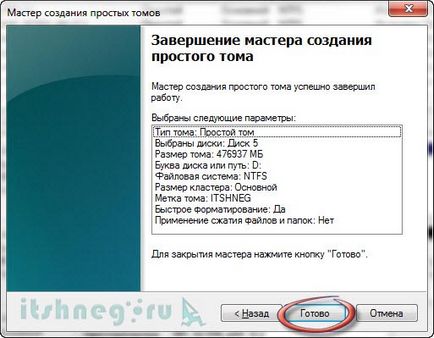
privind punerea în aplicare a acțiunilor, cu un raport de hard disk
Faceți clic pe Finish, și totul este acum un nou hard disk este gata de funcționare.
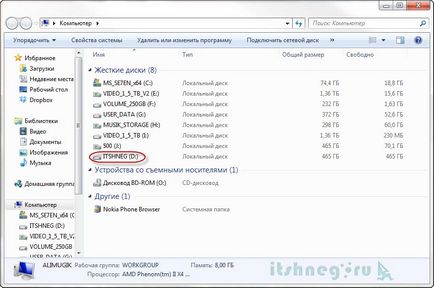
Windows Explorer - o partiție nouă, doar formatat
Aici astfel de manipulări aici simple, pentru a produce, la noul hard disk pentru a se pregăti pentru operație. Cred că totul este simplu și întrebarea: „De ce mi-am cumpărat un hard disk nou, conectați-l, și nu este prezentă în sistem“ nu va fi 😉